Geotab Drive : Comment créer une remorque conforme ?
Créer une nouvelle remorque dans Geotab Drive afin de l'ajouter dans la base de données et être en mesure de faire l'inspection.
**Important** Si la remorque est déjà existante dans la base de données, il est important de sélectionner celle déjà existante afin de ne pas créer de doublon dans MyGeotab. (Comment ajouter une remorque déjà existante)
Créer une remorque à la connexion
Lors de la connexion à l'application Geotab drive
- Entrer le nom d'utilisateur ainsi que le mot de passe.
- Sélectionner votre véhicule
- Appuyer une le "+" afin d'ajouter une remorque
- Entrer le numéro d'unité ainsi que la plaque selon la procédure de l'entreprise.
- Appuyer sur "Ajouter"
- En cas de bitrain, entrer le numéro d'unité et la plaque de la deuxième remorque.
- Appuyer sur "Continuer" lorsque la ou les remorques ont étés crées.
- Une fois sur la page des actifs, entrer le(s) numéro(s) d'expédition si requis. (Comment ajouter un numéro d'expédition)
- Appuyer sur "Enregistrer et continuer"

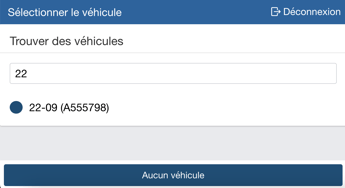
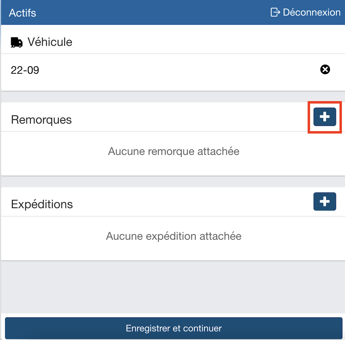
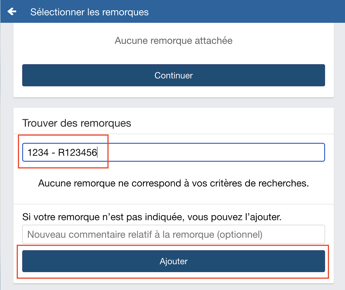
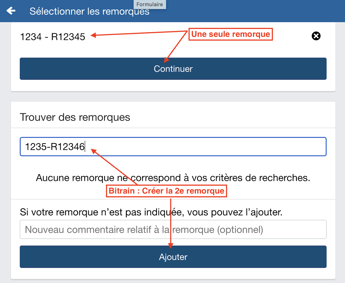
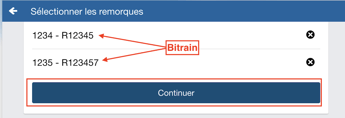
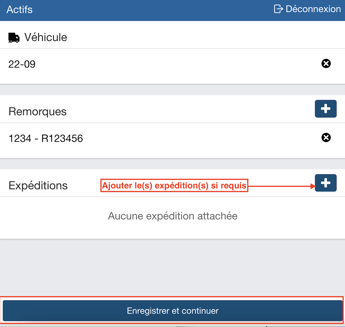
Pour voir le court vidéo : Vidéo Geotab Drive : Création d'une remorque conforme